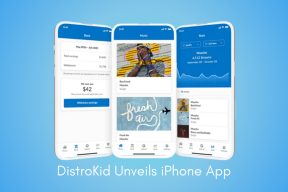Windows Live Mail: Tüm Hesaplardan Gelen E-postaları Aynı Anda Kontrol Edin
Çeşitli / / February 12, 2022
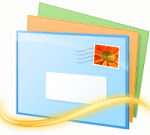
neden bir
masaüstü e-posta istemcisi
? Pek çoğunuz için birincil neden, tüm e-posta hizmetlerinizi ve e-posta mesajlarınızı aynı çatı altında toplama girişimi olacaktır, değil mi? Ve unutmamak gerekir ki, takvim gibi ek özelliklerden yararlanıyoruz,
kişi yönetimi
,
görevleri yapmak
, notlar ve çok daha fazlası.
Genellikle, bir müşteriyle entegre ettiği her e-posta hizmetini temsil eden ayrı bir klasöre sahip olacaktır. Windows Canlı Posta. Değilse, bir masaüstü istemcisinin en temel e-posta organizasyon yapısında eksik olduğunuzu söylemeliyim. Ayrıca, filtre kuralları olan alt klasörler mesajları kendi alanlarına itmek için.
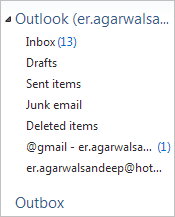
Bu, mesajlarınız arasında gezinmenizi ve önemli olanlara odaklanmanızı gerçekten kolaylaştırır. Ancak, her bir klasöre tıklayıp tek tek etki alanlarında gezinmek istemediğiniz zamanlar vardır. Bunun yerine, hepsinin bir araya getirilmesini ve tek bir parça kek olarak sunulmasını dilersiniz.
Windows Live Mail adında bir şeye sahiptir Hızlı görünümler ve bu eldeki tam senaryoya hitap ediyor. Varsayılan olarak etkinleştirilmelidir ve etkinse, aşağıdaki resimde gösterildiği gibi sol bölme görünmelidir.
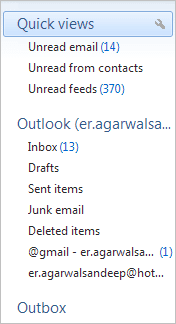
Hızlı Görünümler etkin olmadığında mesaj klasörlerinin bir görünümünü gösteren ilk resimle karşılaştırın. Farkı anladın, değil mi?
Şimdi, diyelim ki, aktif değil. İşte yapmanız gerekenler ve hemen olacak.
Aşama 1: Şu yöne rotayı ayarla görüş sekme.
Adım 2: bölümüne ilerleyin Düzen ve üzerine tıklayın Hızlı görünümler. Açıldığında turuncu olduğunu unutmayın.
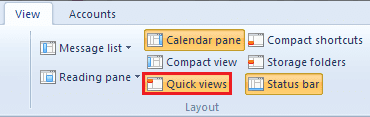
Hızlı Görünümler, varsayılan olarak birkaç klasör içerir. Ancak, eğer görürseniz, bu yine çok fazla dağınıklık. Belli ki sadece okunmamış e-posta listesini istemiyorsunuz. En azından, görünümün altında taslaklar, gönderilen öğeler, giden kutusu gibi başka klasörlerin olmasını tercih ederim.
Eğer senin de istediğin buysa, fareyle Hızlı görünümler düğmesine ve görünen İngiliz anahtarı benzeri simgeye tıklayın. Bunu yaparak açabilirsiniz Hızlı Görünümleri Seçin penceresini açın ve aynısını diğer öğeler için genişletin. Hızlı görünüm altına getirilebilecek öğelerin listesi aşağıdaki mage'de gösterildiği gibidir. İhtiyacınız olanları işaretlemeniz ve tıklamanız yeterlidir. Tamam.
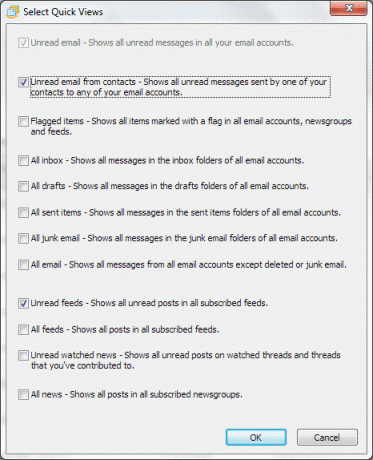
açmanın başka bir yolu Hızlı Görünümleri Seçin pencere sağ tıklamak içindir Hızlı görünümler düğme ve vuruş Hızlı görünümleri seçin.
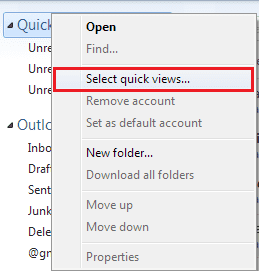
Harika İpucu: MS Outlook kullanıyorsanız, özelliğin MS Outlook'taki Arama Klasörlerine çok benzediğini anlamış olmalısınız. Bunun ne anlama geldiğini bilmiyorsanız, sayfamıza bakın. MS Outlook Arama Klasörleri hakkında ayrıntılı kılavuz.
Çözüm
Umarım bu size Windows Live Mail Hızlı Görünümler hakkında yeterli bilgi verir ve bunu yerinde tutmak için iyi bir neden ortaya koyar. Görünüme dahil etmek istediğiniz alt klasörler hakkında bize bilgi verin.
Son güncelleme 03 Şubat 2022
Yukarıdaki makale, Guiding Tech'i desteklemeye yardımcı olan bağlı kuruluş bağlantıları içerebilir. Ancak, editoryal bütünlüğümüzü etkilemez. İçerik tarafsız ve özgün kalır.